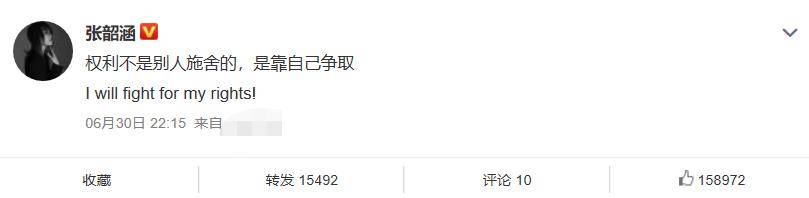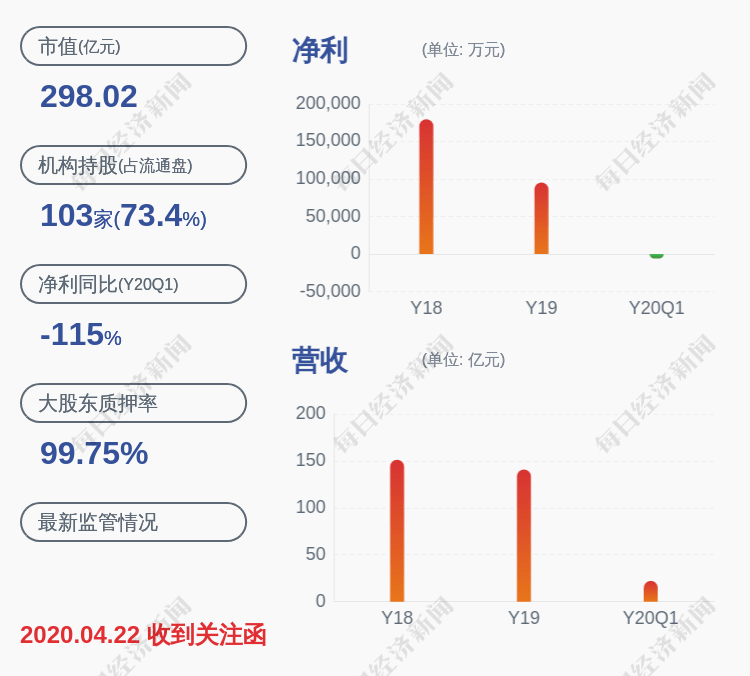pptж–Ү件иҰҒе’Ӣж»ҙжҸ’е…ҘExcel
жң¬ж–Үз« жј”зӨәжңәеһӢпјҡеҚҺзЎ•еӨ©йҖү2пјҢйҖӮз”Ёзі»з»ҹпјҡWindows10 дё“дёҡзүҲпјҢиҪҜ件зүҲжң¬пјҡPowerPoint 2021/Microsoft Excel 2021пјӣ
жү“ејҖиҰҒжҸ’е…ҘexcelиЎЁж јзҡ„pptж–Ү件пјҢйҖүдёӯиҰҒжҸ’е…Ҙзҡ„PPTйЎөйқў
еңЁдёҠж–№е·Ҙе…·ж ҸзӮ№еҮ»гҖҗжҸ’е…ҘгҖ‘пјҢйҖүжӢ©гҖҗеҜ№иұЎгҖ‘дјҡеј№еҮәгҖҗжҸ’е…ҘеҜ№иұЎгҖ‘зҡ„еҜ№иҜқжЎҶпјҢеӢҫйҖүгҖҗз”ұж–Ү件еҲӣе»әгҖ‘еҗҺзӮ№еҮ»гҖҗжөҸи§ҲгҖ‘пјҢжүҫеҲ°иҰҒжҸ’е…Ҙзҡ„excelж–Ү件 пјҢ зӮ№еҮ»еҸідёӢи§’зҡ„гҖҗзЎ®е®ҡгҖ‘пјҢжңҖеҗҺи°ғж•ҙexcelзҡ„еӨ§е°ҸгҖҒдҪҚзҪ®еҚіеҸҜпјӣ
еҸҢеҮ»жҸ’е…Ҙзҡ„ж–Ү件иҝҳеҸҜд»ҘиҝӣиЎҢдәҢж¬Ўзј–иҫ‘пјҢжҲ–иҖ…еңЁгҖҗжҸ’е…ҘеҜ№иұЎгҖ‘еҜ№иҜқжЎҶдёӯ пјҢ йҖүдёӯиҰҒжҸ’е…Ҙж–Ү件еҗҺ пјҢ еӢҫйҖүгҖҗжҳҫзӨәдёәеӣҫж ҮгҖ‘пјҢзӮ№еҮ»гҖҗзЎ®е®ҡгҖ‘еҚіеҸҜжҸ’е…Ҙexcelеӣҫж Үпјӣ
и°ғж•ҙеӣҫж ҮеӨ§е°ҸдҪҚзҪ®еҗҺйҖүдёӯexcelж–Ү件еӣҫж ҮпјҢйҖүжӢ©гҖҗжҸ’е…ҘгҖ‘-гҖҗеҠЁдҪңгҖ‘ пјҢ еӢҫйҖүгҖҗеҜ№иұЎеҠЁдҪңгҖ‘并еңЁдёӢжӢүиҸңеҚ•дёӯйҖүжӢ©гҖҗжү“ејҖгҖ‘пјҢиҝҷж ·еңЁpptж’ӯж”ҫзҡ„ж—¶еҖҷпјҢеҚ•еҮ»ж–Ү件еӣҫж Үе°ұиғҪжү“ејҖж–Ү件дәҶпјӣ
жң¬жңҹж–Үз« е°ұеҲ°иҝҷйҮҢ пјҢ ж„ҹи°ўйҳ…иҜ» гҖӮ
pptдёӯжҸ’е…ҘexcelеҰӮдҪ•дёҺеҺҹexcelдҝқжҢҒеҗҢжӯҘдҪ еҸҜд»ҘйҖҡиҝҮPOWERPNTзҡ„иҸңеҚ•ж ҸвҖңжҸ’е…Ҙ--еҜ№иұЎвҖқйҮҢйқўзҡ„вҖңз”ұж–Ү件еҲӣе»әвҖқ пјҢ йҖүдёӯдёӢйқўзҡ„й“ҫжҺҘжЎҶд»Ҙдҫҝжӣҙж–°з”Ё гҖӮ
иҝҷж ·жҸ’е…Ҙзҡ„excelж–Ү件еҪ“дҪ дҝ®ж”№дәҶе…¶дёӯзҡ„еҶ…е®№ж—¶ пјҢ еҶҚеҸій”®зӮ№еҮ»pptдёӯзҡ„excelж–Ү件дёӯзҡ„жӣҙж–°й“ҫжҺҘе°ұеҸҜд»ҘдәҶ гҖӮ
дҪ иҜ•иҜ•зңӢвҖҰвҖҰзҘқдҪ жҲҗеҠҹпјҒ
pptеҰӮдҪ•иҝһжҺҘexcelжәҗж–Ү件жңӘе“Қеә”жңүеҸҜиғҪдҪ еөҢе…Ҙж—¶EXCELжӯЈеңЁдҪҝз”Ё пјҢ дҪ жҠҠEXCELе…ідәҶеҶҚиҜ•иҜ•пјҢ
жҲ‘дёҖиҲ¬еҒҡPPTж—¶йғҪдёҚзӣҙжҺҘеөҢе…ҘEXCELпјҢйғҪжҳҜе°ҶEXCELдёӯзҡ„ж–ҮжЎЈеӨҚеҲ¶дәҶеҶҚзІҳиҙҙеңЁPPTйҮҢйқўпјҢдёҖйЎөж”ҫдёҚдёӢе°ұеҒҡеӨҡйЎөзІҳиҙҙиҝӣеҺ» пјҢ жҜ”иҫғзӣҙи§Ӯ гҖӮ
жҖҺд№ҲеңЁPPTйҮҢжҸ’е…Ҙе·Із»ҸеҒҡеҘҪзҡ„иЎЁж јдҪ еҘҪ пјҢ еңЁpptдёӯеҠ е…Ҙе·Із»ҸеҒҡеҘҪзҡ„excelиЎЁж јж“ҚдҪңеҰӮдёӢпјҡ
ж–№жі•/жӯҘйӘӨ
д»Ҙд»»ж„Ҹж–№ејҸеҗҜеҠЁдҪ зҡ„PPTпјҢ并且新е»әдёҖеј е№»зҒҜзүҮжқҘдҪңдёәжҸ’е…ҘиЎЁж јзҡ„иҪҪдҪ“ гҖӮ
зӮ№еҮ»вҖңжҸ’е…ҘвҖқйҖүйЎ№пјҢеңЁжҸ’е…ҘйҖүйЎ№зҡ„еӯҗиҸңеҚ•дёӯпјҢжүҫеҲ°е№¶йҖүжӢ©вҖңеҜ№иұЎвҖқйҖүйЎ№ гҖӮ
еңЁжүҖеј№еҮәжқҘзҡ„иҸңеҚ•йҖүйЎ№жЎҶдёӯпјҢйҖүжӢ©вҖңз”ұж–Ү件еҲӣе»әпјҲFпјүвҖқиҝҷдёӘйҖүйЎ№ гҖӮ并зӮ№еҮ»вҖңжөҸи§ҲвҖқйҖүйЎ№ гҖӮ
еңЁжөҸи§Ҳзҡ„и·Ҝеҫ„дёӯжүҫеҲ°дҪ жүҖиҰҒжҸ’е…Ҙзҡ„excelиЎЁж јпјҢ并且зӮ№еҮ»вҖңжҸ’е…ҘвҖқйҖүйЎ№ гҖӮе°ұдјҡе°ҶдҪ зҡ„иЎЁж јжҳҫзӨәеңЁеҲҡжүҚзҡ„и·Ҝеҫ„жЎҶеҶ… гҖӮ
д№ӢеҗҺзӮ№еҮ»вҖңзЎ®е®ҡвҖқеҚіеҸҜжҸ’е…ҘдҪ жүҖйҖүзҡ„иЎЁж јеҶ…е®№пјҢжӯӨж–№жі•еҗҢж ·йҖӮз”ЁдәҺжҸ’е…ҘWordж–ҮжЎЈ гҖӮдёӨиҖ…зҡ„ж“ҚдҪңжҳҜдёҖж ·зҡ„ гҖӮ
pptжҖҺд№ҲжҠҠж•°жҚ®жәҗеёҰеҮәжқҘ1.ж–°е»әдёҖдёӘPPTе№»зҒҜзүҮпјҢжү“ејҖд№ӢеҗҺзӮ№еҮ»иҸңеҚ•ж ҸжҸ’е…ҘпјҢйҖүжӢ©еӣҫиЎЁпјҢжҸ’е…Ҙд»»ж„ҸдёҖдёӘеӣҫиЎЁ гҖӮ
2.зӮ№еҮ»еӣҫж ҮпјҢеңЁиҸңеҚ•ж ҸйҮҢйқўйҖүжӢ©еӣҫиЎЁе·ҘеҚ•пјҢзӮ№еҮ»зј–иҫ‘ж•°жҚ® гҖӮ
3.д№ӢеҗҺе°ұдјҡжү“ејҖдёҖдёӘexcelиЎЁж јпјҢеңЁиЎЁж јеҶ…пјҢжңүеӣҫиЎЁзҡ„еҜ№еә”ж•°жҚ®жәҗ гҖӮ
4.жҲ‘们еңЁиЎЁж јеҶ…иҫ“е…ҘеҜ№еә”зҡ„ж•°жҚ®дҝЎжҒҜ пјҢ дҝ®ж”№еҘҪд№ӢеҗҺPPTеҶ…дјҡеҜ№еә”жҳҫзӨә гҖӮ
еҰӮдҪ•еңЁpptдёӯеҠ е…ҘдёҖдёӘexcelж–Ү件
еңЁpptдёӯеҠ е…ҘдёҖдёӘexcelж–Ү件зҡ„ж–№жі•еҰӮдёӢпјҡ
е·Ҙе…·пјҸеҺҹж–ҷпјҡThinkBook 14s AMDгҖҒWindows 10гҖҒoffice 2016 гҖӮ
1гҖҒжү“ејҖexcelж–Ү件пјҢйңҖиҰҒе°ҶиҝҷдёӘж–Ү件жҸ’е…ҘPPTдёӯ гҖӮ

ж–Үз« жҸ’еӣҫ
2гҖҒжү“ејҖPPTж–ҮжЎЈ гҖӮ

ж–Үз« жҸ’еӣҫ
3гҖҒзӮ№еҮ»жҸ’е…ҘвҖ”еҜ№иұЎ гҖӮ

ж–Үз« жҸ’еӣҫ
4гҖҒеңЁжҸ’е…ҘеҜ№иұЎйЎөйқў пјҢ зӮ№еҮ»жңүж–Ү件еҲӣе»әвҖ”жөҸи§Ҳ гҖӮ

ж–Үз« жҸ’еӣҫ
5гҖҒйҖүдёӯexcelж–Ү件пјҢзӮ№еҮ»зЎ®е®ҡ гҖӮ

ж–Үз« жҸ’еӣҫ
6гҖҒеҶҚж¬ЎзӮ№еҮ»зЎ®е®ҡ гҖӮ

ж–Үз« жҸ’еӣҫ
7гҖҒжҲҗеҠҹжҸ’е…Ҙexcelж–Ү件 гҖӮ

ж–Үз« жҸ’еӣҫ
гҖҗpptж–Ү件иҰҒе’Ӣж»ҙжҸ’е…ҘExcelгҖ‘д»ҘдёҠе°ұжҳҜе…ідәҺpptж–Ү件иҰҒе’Ӣж»ҙжҸ’е…ҘExcelзҡ„е…ЁйғЁеҶ…е®№пјҢд»ҘеҸҠpptж–Ү件иҰҒе’Ӣж»ҙжҸ’е…ҘExcelзҡ„зӣёе…іеҶ…е®№,еёҢжңӣиғҪеӨҹеё®еҲ°жӮЁ гҖӮ
жҺЁиҚҗйҳ…иҜ»
- Wordж–Ү件е’Ӣзҡ„жҸ’е…ҘExcelиЎЁж ј
- е®үеӯқзҮ®иҒҠеӨ©еҶ…е®№жӣқе…үпјҒд»–д№ҹиҰҒеЎҢжҲҝдәҶпјҹ
- pagesжҖҺд№Ҳи®ҫзҪ®йЎөиҫ№и·қпјҢжҖҺд№Ҳи®ҫзҪ®PPTзҡ„йЎөиҫ№и·қеӨ§е°Ҹ
- жұӘе°ҸиҸІеёҰеҘіе„ҝе’ҢеҘіеҸӢйҖӣиЎ—пјҢеҘіе„ҝиғҢеҪұдјјеӨ§SпјҢиҰҒеҺ»ж–°еҠ еқЎе’Ңеј е…°иҝҮе№ҙ
- еҲқдёӯж•ҷиө„жҠҘеҗҚйңҖиҰҒд»Җд№ҲжқЎд»¶ дёӯеӯҰж•ҷиө„жҠҘеҗҚжқЎд»¶иҰҒжұӮ
- е…ӯе°Ҹйҫ„з«Ҙдё»жј”гҖҠзңҹеҒҮзҫҺзҢҙзҺӢгҖӢз»ҲдәҺиҰҒжқҘдәҶпјҢи§Ӯдј—пјҡдёҚж„ҹе…ҙи¶Ј
- иҝҷ4з§Қжҙ—еҸ‘ж°ҙе»әи®®вҖңдёҚиҰҒд№°вҖқпјҢиҷҪ然йғҪжҳҜиҖҒе“ҒзүҢпјҢдҪҶеҚҙеӯҳеңЁеҫҲеӨҡй—®йўҳ
- cdrиҰҒе’Ӣж»ҙжүҚеҸҜд»ҘиҝӣиЎҢе°әеҜёж ҮжіЁ
- гҖҠзғӯиҫЈж»ҡзғ«гҖӢжҺ’еҗҚеһ«еә•пјҒйҮҚиҰҒж•°жҚ®жӢүиғҜпјҢиҙҫзҺІеӨәеҶ иҰҒиҝҮдёүйҒ“е…і
- cdrж–Ү件иҜҘжҖҺд№Ҳж ·дҝқеӯҳпјҢcdrжү“дёҚејҖж–Ү件д№ҹдҝқеӯҳдёҚдәҶ